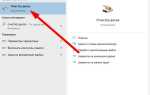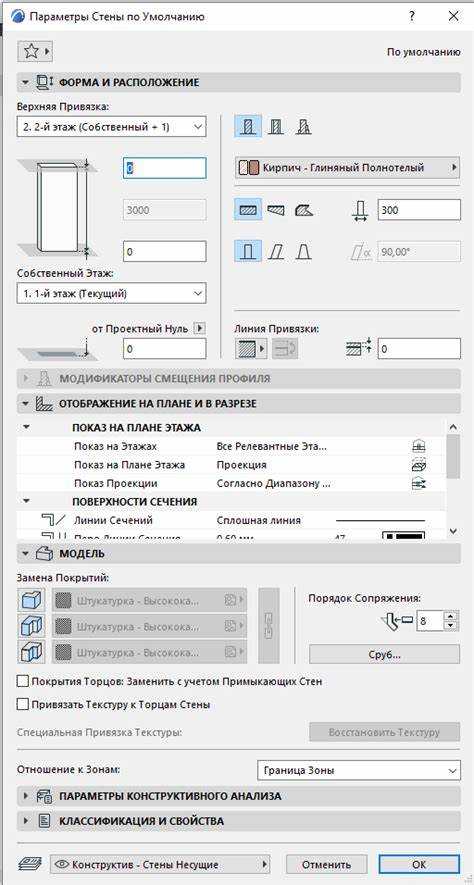
Работа с Archicad становится значительно эффективнее при использовании дополнительных расширений, которые добавляют недостающие функции, автоматизируют рутинные задачи и адаптируют интерфейс под конкретные проектные нужды. Однако процесс установки может отличаться в зависимости от версии программы, формата расширения (.apx, .gsm, .lcf) и источника загрузки.
Перед установкой необходимо убедиться, что расширение совместимо с вашей версией Archicad. Это можно проверить на сайте разработчика или в документации к плагину. Также важно знать, поддерживает ли расширение вашу операционную систему: некоторые модули доступны только для Windows или только для macOS.
Файлы расширений копируются в папку Дополнения (Graphisoft\Archicad XX\Add-Ons для Windows или Программы\Archicad XX\Дополнения для macOS). После этого нужно открыть Archicad, перейти в меню Параметры → Среда → Менеджер дополнений и вручную добавить путь к новому расширению, если оно не обнаружено автоматически. Затем программа предложит перезапуск для активации.
Некоторые расширения требуют активации или ввода лицензионного ключа. В этом случае после установки и перезапуска Archicad появится соответствующее диалоговое окно. Если оно не появилось, рекомендуется повторно проверить корректность пути к файлу или журнал ошибок загрузки дополнений.
После успешной установки рекомендуется создать тестовый проект и проверить работу расширения в действии: наличие новых команд в меню, корректную интеграцию в рабочее пространство и отсутствие конфликтов с другими модулями. Это позволит избежать сбоев при использовании расширения в реальных проектах.
Поиск и выбор совместимого расширения для текущей версии Archicad

Перед загрузкой расширения уточните точную версию Archicad: откройте меню «Помощь» → «О программе». Номер версии (например, Archicad 27.1) важен, так как даже незначительные обновления могут влиять на совместимость.
Используйте официальный портал Graphisoft – раздел Downloads → Add-Ons. Каждый плагин сопровождается указанием поддерживаемых версий. Загружайте только те файлы, где явно указана ваша версия Archicad. Не устанавливайте расширения, предназначенные для предыдущих версий: это может вызвать сбои в работе.
На сторонних платформах (например, BIMcomponents, Graphisoft Community, GitHub) проверяйте дату последнего обновления и сведения от разработчика о тестировании с нужной версией Archicad. Отдавайте предпочтение расширениям с активной поддержкой и комментариями пользователей, использующих ту же версию ПО.
Формат совместимых файлов – .apx (Windows) или .bundle (macOS). Убедитесь, что файл предназначен для вашей операционной системы. Избегайте универсальных архивов без явного указания версии и платформы.
При сомнениях по совместимости используйте песочницу: создайте копию проекта и протестируйте работу расширения до основной установки. Это поможет избежать потери данных и ошибок в рабочем процессе.
Загрузка расширения с официального или проверенного источника
Для загрузки расширений Archicad используйте только официальные ресурсы, чтобы избежать несовместимости, сбоев и угроз безопасности. Основной источник – сайт Graphisoft: graphisoft.com/downloads. Здесь представлены актуальные версии дополнений, сертифицированных для использования с конкретными версиями Archicad.
Если расширение предоставлено сторонним разработчиком, проверьте наличие цифровой подписи, версии, совместимости и отзывов в профессиональных сообществах, таких как ArchiCAD-Talk или BIMxchange. Используйте только те сайты, где указаны прямые ссылки на разработчиков или партнёров Graphisoft.
После загрузки обязательно проверьте контрольную сумму (например, SHA256), если она предоставлена, и сравните с оригинальной. Это позволяет исключить подмену или повреждение файла.
Никогда не загружайте расширения с форумов, файлообменников и сайтов без HTTPS. Такие источники часто распространяют устаревшие или модифицированные версии, которые могут нарушить работу Archicad или повредить проектные данные.
Распаковка архивов и проверка структуры установочных файлов

Перед началом установки расширения убедитесь, что архив получен из официального источника или проверенного репозитория разработчика. Используйте файловые менеджеры с поддержкой форматов ZIP, RAR, 7Z или встроенные средства ОС. На системах Windows подойдёт 7-Zip, в macOS – The Unarchiver, в Linux – архиваторы на базе p7zip или встроенные команды unzip, tar.
Распакуйте архив в отдельную временную директорию. После извлечения проверьте наличие основного установочного файла с расширением .lcf, .gsm, .apx или папки Addon. Дополнительно обратите внимание на наличие файла с описанием – ReadMe.txt или Installation.pdf, где могут содержаться указания по совместимости и особенностям установки.
Структура папок должна быть строго иерархической: корневая директория – подпапка с библиотеками – вложенные ресурсы (объекты, скрипты, иконки). Например: ExtensionFolder/LibraryParts/Objects/*.gsm. Отсутствие нужной вложенности приведёт к ошибкам при загрузке в Archicad.
Избегайте переименования файлов и изменения структуры – это может нарушить работу расширения. Убедитесь, что пути к файлам не содержат кириллицу или пробелы, особенно при установке в средах Windows. Если в архиве содержится установщик с расширением .exe или .pkg, используйте его вместо ручной распаковки – такие инсталляторы автоматически обеспечивают корректную структуру.
После проверки целостности файлов перейдите к следующему этапу – интеграции расширения в Archicad через менеджер дополнений или загрузку библиотеки вручную.
Интеграция расширения через Диспетчер дополнений Archicad

Откройте Archicad и перейдите в меню Файл → Параметры → Диспетчер дополнений. В появившемся окне отображаются все активные и неактивные модули.
Нажмите Добавить и укажите путь к файлу расширения с расширением .apx или .bundle. Убедитесь, что версия дополнения соответствует текущей версии Archicad. Несовместимость приведёт к игнорированию модуля при запуске.
После добавления отметьте галочкой модуль в списке и нажмите Применить. Archicad запросит перезапуск для активации расширения. Подтвердите перезагрузку.
После запуска убедитесь, что расширение загружено. Перейдите в меню Инструменты → Параметры дополнений или проверьте появление новых элементов интерфейса. Если расширение отсутствует, откройте Журнал ошибок дополнений в том же меню Диспетчера и проанализируйте причины отказа.
Для корректной работы некоторых модулей требуется разрешение доступа к системным библиотекам. В этом случае включите соответствующие параметры безопасности в настройках операционной системы или добавьте Archicad в список доверенных приложений.
Настройка параметров установленного расширения в рабочем проекте

После установки расширения в Archicad, его функциональность становится доступной в интерфейсе проекта. Для корректной работы расширения необходимо произвести точную настройку параметров, соответствующих требованиям текущего проекта.
- Откройте меню Параметры → Настройки проекта → Расширения.
- Выберите установленное расширение из списка доступных модулей. Название соответствует имени файла расширения (.apx).
- Нажмите Параметры или Настроить (в зависимости от типа расширения) для доступа к доступным опциям конфигурации.
- Включите необходимые модули, если расширение состоит из нескольких компонентов (например, генерация форм, анализ, экспорта данных).
- Установите значения параметров, соответствующие специфике проекта:
- единицы измерения (мм, м, дюймы);
- настройки привязки к слоям и классификациям элементов;
- шаблоны данных и параметры экспорта (если расширение связано с BIM-координацией);
- отображение пользовательских палитр или панелей.
- Проверьте включение расширения в текущий профиль рабочего пространства:
- Перейдите в Параметры → Рабочее пространство;
- Выберите активный профиль и убедитесь, что элементы интерфейса расширения отображаются (панели, кнопки, меню);
- Если необходимо – вручную добавьте недостающие панели через пункт Командная структура.
- Сохраните конфигурацию через меню Файл → Сохранить как шаблон, если планируется повторное использование настроек.
После настройки проверьте работу расширения в проекте: выполните тестовую операцию или генерацию объекта, чтобы убедиться в корректности параметров. В случае ошибок проверьте совместимость версии расширения с текущей версией Archicad.
Решение типичных проблем после установки расширения

Если расширение не отображается в списке доступных, убедитесь, что файл расширения (*.pla) находится в папке, указанной в настройках Archicad. Проверьте путь в разделе «Дополнения» – он должен совпадать с расположением файла.
При ошибках запуска расширения проверьте совместимость версии расширения с вашей версией Archicad. Несовпадение версий часто вызывает сбои. Обновите либо Archicad, либо скачайте подходящую версию расширения.
Если расширение работает нестабильно или вылетает, удалите временные файлы в папке Archicad Temporary Data. Это сбросит кеш и исправит конфликты с предыдущими данными расширения.
В случае отсутствия функционала после установки проверьте, активировано ли расширение в настройках. Иногда требуется вручную включить его через меню «Настройки расширений».
Если расширение замедляет работу программы, отключите его и протестируйте производительность. Иногда расширения создают конфликты с другими дополнениями, выявляемые поочерёдным включением.
Для устранения проблем с интерфейсом обновите графические драйверы и перезапустите Archicad с правами администратора, особенно если расширение использует ресурсоёмкие визуальные элементы.
Вопрос-ответ:
Какие основные шаги нужно выполнить для установки расширения в Archicad?
Для установки расширения в Archicad необходимо сначала скачать файл расширения с официального сайта или другого надежного источника. Затем нужно открыть Archicad и перейти в меню «Дополнения» или «Расширения». В этом разделе следует выбрать пункт установки нового расширения, указать путь к скачанному файлу и подтвердить установку. После этого расширение появится в списке доступных, и его можно будет активировать для работы.
Можно ли установить расширение в Archicad на любую версию программы?
Нет, не все расширения совместимы со всеми версиями Archicad. При скачивании расширения важно проверить, поддерживает ли оно вашу версию программы. Информация о совместимости обычно указывается на странице загрузки расширения. Если версия Archicad не совпадает с требованиями расширения, его установка может завершиться ошибкой или функционал будет ограничен.
Что делать, если при установке расширения в Archicad появляется ошибка?
Если появляется ошибка во время установки расширения, первым делом проверьте, соответствует ли файл расширения вашей версии Archicad и операционной системе. Затем перезапустите программу и попробуйте повторить процесс. Если ошибка сохраняется, можно обратиться к журналу ошибок Archicad для уточнения причины. Иногда помогает переустановка программы или загрузка расширения с другого источника. Также стоит убедиться, что у вас есть права администратора на компьютере.
Как активировать и настроить расширение после его установки в Archicad?
После установки расширения в Archicad его нужно включить через меню управления дополнениями. В этом же меню можно найти настройки расширения, где можно изменить параметры работы, активировать определённые функции или задать предпочтения. В некоторых случаях для настройки могут быть отдельные окна с более детальными параметрами. Рекомендуется ознакомиться с документацией к конкретному расширению для правильной настройки.
Можно ли удалить установленное расширение из Archicad, если оно больше не нужно?
Да, расширение можно удалить. Для этого откройте меню управления дополнениями в Archicad, найдите установленное расширение и выберите опцию удаления или деинсталляции. После этого расширение исчезнет из списка доступных, и его функции перестанут работать в программе. Иногда для полного удаления может потребоваться перезапуск Archicad.
Как правильно подготовить Archicad перед установкой нового расширения?
Для успешной установки расширения в Archicad важно сначала убедиться, что у вас установлена совместимая версия программы. Рекомендуется закрыть Archicad перед началом процесса установки, чтобы избежать конфликтов. Также стоит проверить, достаточно ли свободного места на диске и отключить временно антивирус, который может блокировать установочные файлы.